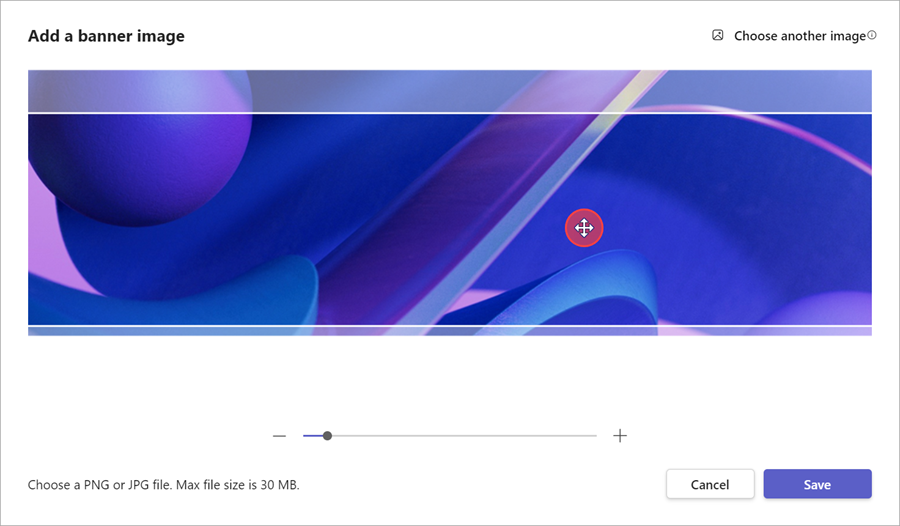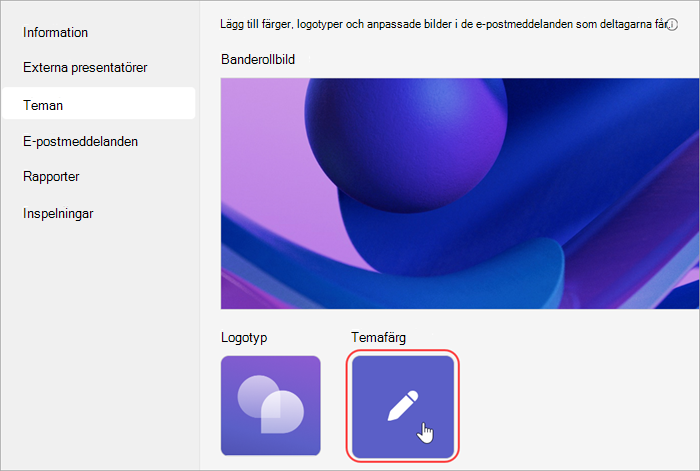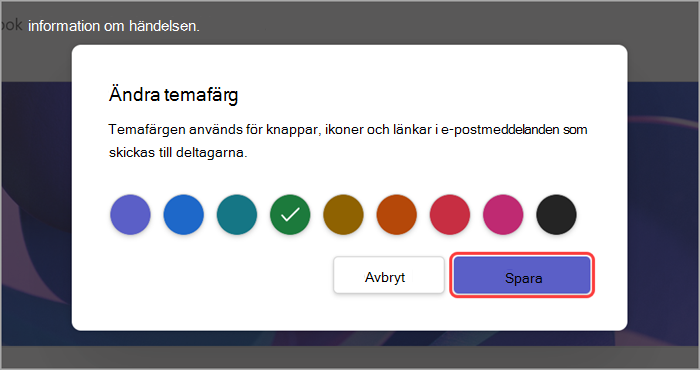Anpassa ett allmänt möte i Microsoft Teams
Ge deltagarna en anpassad upplevelse med stadsdelstema. Lägg till företagsbilder, banderoller med mera.
Obs!: Om händelsen redan har publicerats visas ändringar av tema i framtida e-postmeddelanden.
Anpassa ett allmänt möte
Så här anpassar du ett allmänt möte:
-
Välj Kalender
-
Öppna ett befintligt allmänt möte eller skapa ett nytt.
-
Välj Tema.
Lägg till en banderollbild
Banderollbilder kommer att visas över meddelanden i det allmänna mötet som leder fram till evenemanget. Behåll Teams-standardbanderoll eller lägg till en anpassad bild.
Så här lägger du till en anpassad banderollbild:
-
Välj Kalender
-
Öppna ett befintligt allmänt möte eller skapa ett nytt.
-
Välj Tema> Banderollbild.
-
Välj Ändra bild
-
Öppna den bild du vill använda.
-
Zooma och placera bilden i beskärningsverktyget. Bannern kommer att visas enligt bilden.
-
Välj Spara.
Tips: För anpassade banderollbilder använder du en bild som är minst 920x230 px.
Lägga till en logotyp
-
Välj Kalender
-
Öppna ett befintligt allmänt möte eller skapa ett nytt.
-
Välj Tema > Logotyp.
-
Välj Logotyp
-
Välj Välj en annan bild
-
Öppna den bild du vill använda.
-
Zooma och placera bilden i beskärningsverktyget. Logotypen kommer att visas enligt bilden.
-
Välj Spara.
Tips: Använd en bild på minst 280 x 280 bildpunkter för anpassade logotypbilder.
Ändra temafärgen
Behåll Teams-standardtemafärg eller välj en annan för att anpassa händelseknappar, ikoner och e-postlänkar som skickas till deltagarna.
Så här ändrar du temafärgen:
-
Välj Kalender
-
Öppna ett befintligt allmänt möte eller skapa ett nytt.
-
Välj Tema > Temafärg
-
Välj en färg och välj Spara.